Bästa sätten att konvertera TIFF till HEIC på Windows och Mac
TIFF eller Tag Image File Format är ett bildformat som är mycket känt för fotografer. Detta bildformat kan lagra hög bildkvalitet och är förlustfria filer. Med det sagt är TIFF-filer stora filer, vilket gör dem svåra att dela med andra enheter eller applikationer. Så om du vill ha en bildfil som har hög kvalitet men inte har en enorm filstorlek, är den bästa lösningen för dig att konvertera TIFF till HEIC.
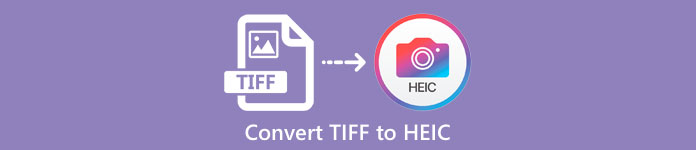
Del 1. Hur man konverterar TIFF till HEIC online och offline
Att konvertera TIFF till HEIC kan låta svårt, men det är väldigt enkelt med hjälp av dessa online TIFF till HEIC-omvandlare. Och om du vill veta dessa bästa online-omvandlare, kommer den här delen att ge dig de mest enastående och gratis TIFF till HEIC-omvandlarna.
XConvert
XConvert är en online TIFF till HEIC-omvandlare som enkelt konverterar TIFF till HEIC. Denna omvandlare är gratis att använda och säker, så du behöver inte oroa dig för dina data. Dessutom kan du konvertera flera TIFF-filer till HEIC med bara några klick. Du kan också justera bildens upplösning och filstorlek med hjälp av denna omvandlare. Även om den innehåller många annonser kan den fortfarande snabbt konvertera din TIFF till HEIC.
Steg 1. Öppna din webbläsare och sök XConvert TIFF till HEIC-konverterare. Klicka sedan på programmets huvudgränssnitt Lägga till filer knapp. Dina datormappar visas för att välja din TIFF-fil att ladda upp.
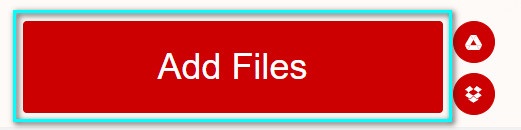
Steg 2. När din TIFF-fil har laddats upp klickar du på Konvertera knappen för att börja konvertera din TIFF-fil till HEIC-filformat. Vänta sedan på att din fil ska laddas ner och fortsätt till nästa steg.
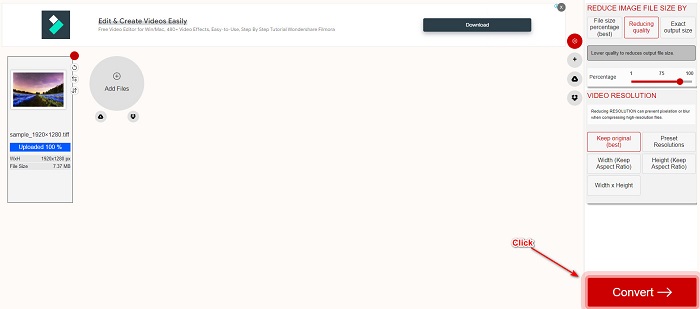
Steg 3. Klicka slutligen på Ladda ner knappen för att ladda ner din HEIC-fil.
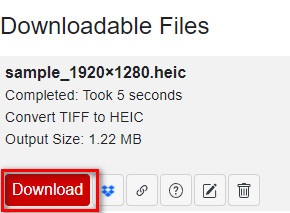
Fördelar
- Det är säkert att använda.
- Den har ett enkelt användargränssnitt.
- Den har en snabb konverteringsprocess.
Nackdelar
- Den innehåller irriterande annonser som kan vara störande för dig.
Convertio
Convertio är en av de mest kända onlinekonverterarna på nätet. Det kan också konvertera TIFF till HEIC-filer utan att ha det svårt. Med det sagt har den ett användarvänligt mjukvarugränssnitt och innehåller inte många annonser, till skillnad från verktyget som nämns ovan. Dessutom stöder den olika bildformat, inklusive TIFF, HEIC, JPG, PNG, GIF och mer. Men eftersom det är en webbaserad applikation kan du uppleva en långsam konvertering och nedladdningsprocess när din internetanslutning är långsam.
Steg 1. Sök efter Convertio online converter i din webbläsare. Klicka sedan på i programmets huvudgränssnitt Välj FIL knappen för att ladda upp din TIFF-fil.
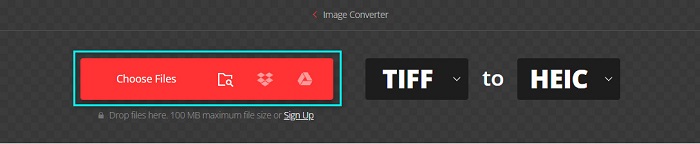
Steg 2. Och klicka sedan på falla ner knappen för att välja önskat utdataformat, HEIC.
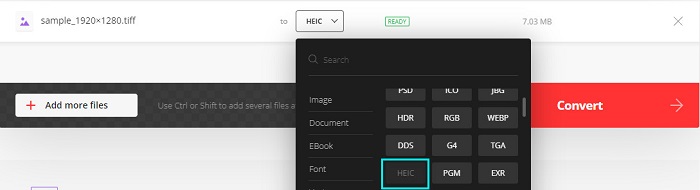
Steg 3. Klicka slutligen på Konvertera knappen för att påbörja konverteringsprocessen. Sedan visas ett nytt gränssnitt för att ladda ner din HEIC-bild.

Fördelar
- Den stöder många filformat som TIFF, HEIC, JPG, PNG, GIF och mer.
- Den har ett lättanvänt programvarugränssnitt.
- Tillgänglig på nästan alla webbläsare, inklusive Google, Firefox och Safari.
Nackdelar
- Du kan uppleva en långsam konverteringsprocess när din internetanslutning är långsam.
- Den innehåller annonser.
Filestar
Filestar är en offline TIFF till HEIC-omvandlare. Denna omvandlare är gratis att ladda ner och lätt att komma åt. Dessutom har den ett enkelt användargränssnitt som gör det till ett nybörjarvänligt verktyg. Vad som är ännu mer fantastiskt är att den har många funktioner att erbjuda. Denna omvandlare kan ändra storlek, animera och till och med komprimera din fil. Dessutom stöder den många filformat, inklusive TIFF, HEIC, JPEG, PNG, WEBPM, MP4 och mer.
Steg 1. Ladda ner Filestar till ditt skrivbord. Kör sedan programmet. Klicka på + sign-knappen för att ladda upp din TIFF-fil till programvarans huvudgränssnitt.
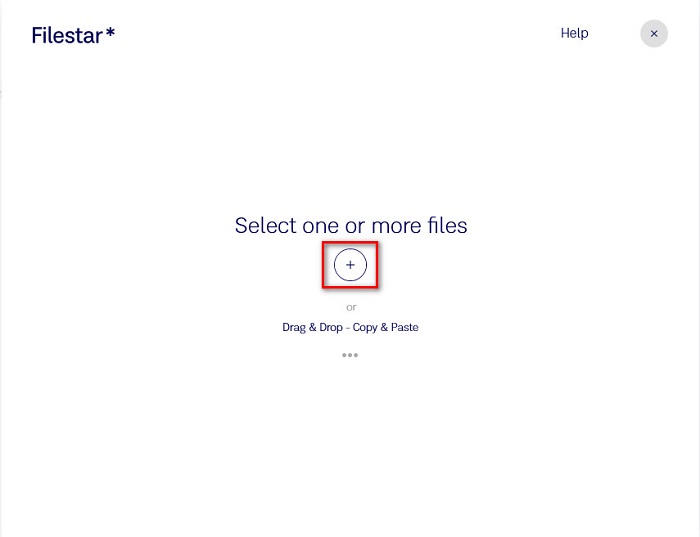
Steg 2. Och sedan, på nästa gränssnitt, klicka på Konvertera till HEIC alternativ.

Steg 3. För det sista steget, klicka på Konvertera knappen för att konvertera din TIFF-fil till HEIC.
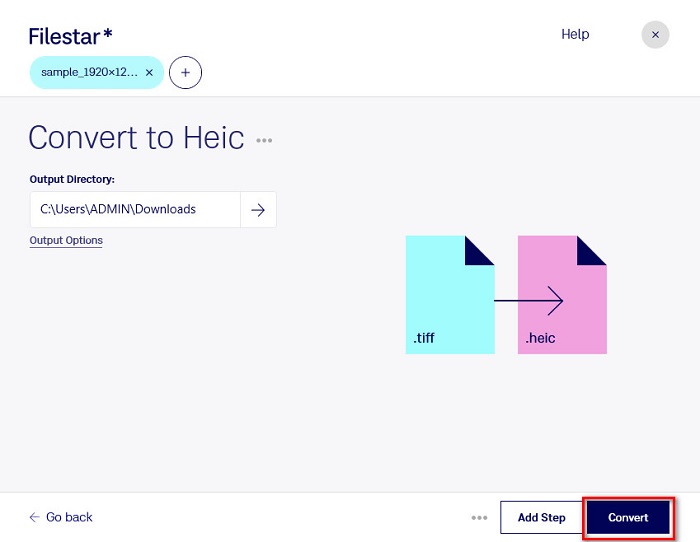
Fördelar
- Den har ett lättanvänt användargränssnitt.
- Det låter dig ändra storlek och komprimera din TIFF-fil.
- Det kan batchkonvertera din TIFF-fil till HEIC-filformat.
Nackdelar
- Endast tillgängligt på Windows.
Del 2. Rekommendation: Konvertera HEIC-filer med den bästa HEIC-konverteraren
Om du har problem med att visa HEIC-filer på din Windows-dator, så har vi lösningen för dig. Det bästa sättet att visa en HEIC-fil på Windows eller andra redigeringsprogram är genom att konvertera din HEIC-fil till en JPG-fil eller PNG-fil, som Windows och andra applikationer stöder. Den har också en funktion för att batchkonvertera din HEIC-fil till PNG eller JPG. Dessutom har den ett enkelt användargränssnitt, vilket gör det till ett nybörjarvänligt verktyg. Om du är intresserad av att veta detta verktyg mer, läs den här beskrivningen nedan.
Aiseesoft HEIC-omvandlare:
- Det är 100% gratis att använda.
– Den har ett enkelt användargränssnitt.
- Det kan batchkonvertera HEIC-filer till JPG och PNG.
- Tillgänglig på alla cross-media-plattformar, inklusive Windows och Mac.
Del 3. Skillnader mellan TIFF och HEIC
TIFF och HEIC har inte samma egenskaper; Därför, om du fortfarande är osäker på om du kommer att konvertera TIFF till HEIC, kommer den här delen att hjälpa dig med det.
TIFF eller Tag Image File Format är en flexibel bildfil med hög upplösning. Fotografer och grafiska formgivare använder vanligtvis denna bildfil för sina bilder eftersom du enkelt kan överföra dem till andra enheter och andra bildredigeringsprogram som Adobe Photoshop. Dessutom har dessa bildfiler förlustfri komprimering, vilket innebär att de inte förlorar kvalitet och data. Vad som är mer imponerande med den här filen är att den också kan fungera som en filbehållare för små JPEG-bilder. Dessutom stöder många enheter och medieplattformar den här typen av filer.
Däremot HEIC-fil är ett bildfilformat som Apple utvecklar. Eftersom Apple utvecklar det är det bara tillgängligt på Apple-enheter, som iPhone, Mac och iPad. Trots det har detta bildformat en hög kvalitet, vilket gör det perfekt för att ta bilder. Dessutom är HEIC-filer komprimerade filer, vilket gör dem låga i filstorlek.
Del 4. Vanliga frågor om hur man konverterar TIFF till HEIC
Kan du se TIFF-bilder på Mac?
Ja. Med förhandsgranskningsappen på Mac kan du öppna en TIFF-bild på en Mac-enhet.
Vilket är bättre, TIFF eller HEIC?
TIFF- och HEIC-bilder har båda en högkvalitativ upplösning. Det är dock säkert att säga att HEIC är bättre eftersom HEIC-bilder har komprimerad filstorlek.
Kan du konvertera TIFF till JPG-format?
Visst, ja. Vissa omvandlare stöder TIFF till JPG-konverterare. Dessutom kan några av omvandlarna som nämns ovan också konvertera TIFF till JPG.
Slutsats
Där har du det! Det finns många sätt att konvertera din TIFF till en HEIC-fil. Men alla omvandlare som presenteras ovan har distinkta funktioner att erbjuda. Så nu är det i dina händer vilken konverterare du kommer att använda för att konvertera din TIFF-fil till HEIC-filformat. Men om du letar efter en HEIC-omvandlare med de bästa funktionerna att erbjuda, är det bästa verktyget att använda Aiseesoft HEIC Converter. Så vad väntar du på? Ladda ner det gratis nu för att uppleva det ultimata HEIC-konverteringsverktyget.



 Video Converter Ultimate
Video Converter Ultimate Skärminspelare
Skärminspelare



